win10系统怎么将屏幕关闭时间设置为1分钟
现在大部分电脑都是win10系统,有些新用户不知道怎么将屏幕关闭时间设置为1分钟,接下来小编就给大家介绍一下具体的操作步骤。
具体如下:
1. 首先第一步根据下图所示,按下【Win+I】快捷键打开【设置】窗口。
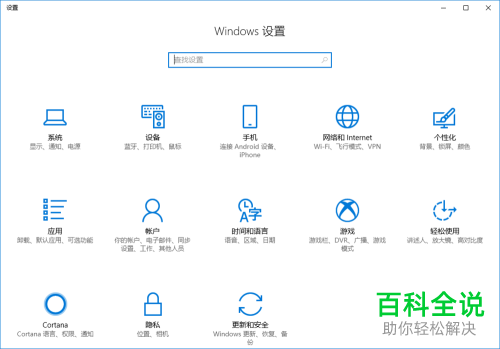
2. 第二步根据下图所示,点击【个性化】选项。
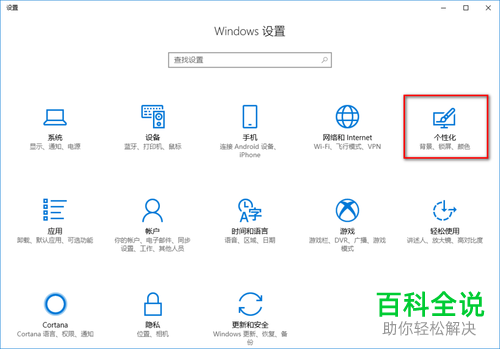
3. 第三步进入【个性化】页面后,根据下图所示,点击左侧【锁屏界面】选项。
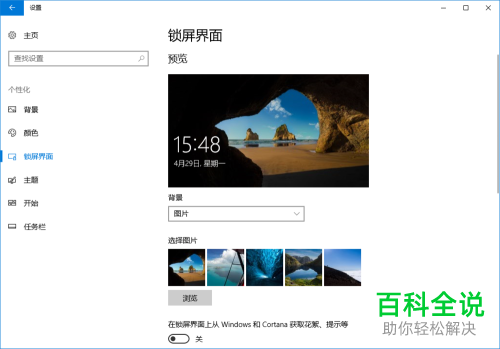
4. 第四步在右侧页面中,根据下图所示,找到并点击【屏幕超时设置】选项。
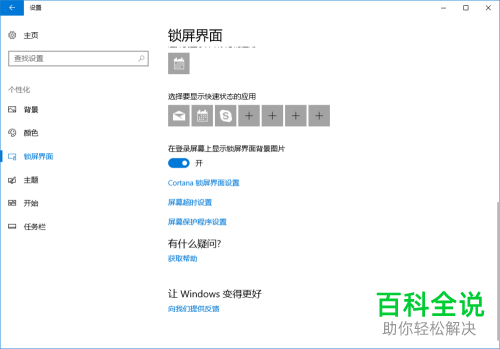
5. 第五步根据下图所示,将自动跳转到【电源和睡眠】页面。
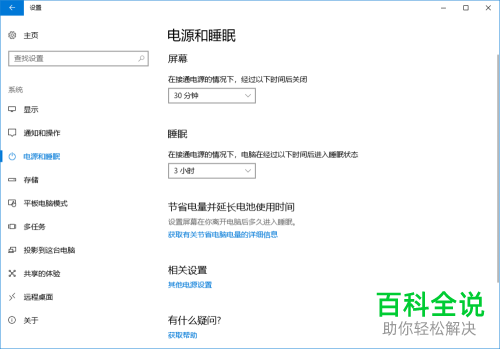
6. 最后根据下图所示,将屏幕关闭时间设置为【1分钟】即可。
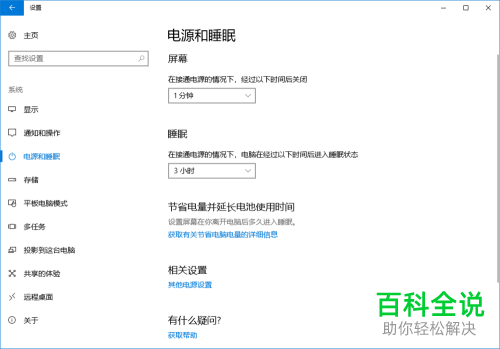
以上就是win10系统怎么将屏幕关闭时间设置为1分钟的方法。
赞 (0)

